Zawarto¶æ
Przedmowa
To jest druga wersja mojego przewodnika kt√≥ry wyt¬≥umaczy jak ustawi√¶ prawie ka¬Ņdy router SMC jaki
znam dla potrzeb eMule.
Tutaj chcia¬≥bym podzi√™kowa√¶ wszystkim tym, kt√≥rzy przes¬≥ali mi wskaz√≥wki, rady, itd. lecz przepraszam gdy¬Ņ
straci³em wszystkie emaile które otrzyma³em przed 22.02.2004 z powodu uszkodzenia dysku.
Ten przewodnik zosta¬≥ napisany dla mojego SMC Barricade 7004ABR (eu) z firmware V1.42.012 lecz mo¬Ņe by√¶
wykorzystany dla wielu routerów SMC jak np. te odmiany:
- SMC Barricade 7004 ABR
- SMC Barricade 7004 ABR v2 (konfiguracja Virtual Server wygl¬Īda nieco inaczej ale i tak musisz wprowadzi√¶
te same parametry) (Dziêki Tilube)
- SMC Barricade 7004 VBR (Dziêki Ulf)
Uwaga: Ta lista by¬≥a wi√™ksza ale straci¬≥em wszystkie maile w kt√≥rych niekt√≥rzy mili ludzie napisali mi, ¬Ņe ich
router ma t√™ sam¬Ī konfiguracj√™. Je¬∂li tak¬Ņe to zauwa¬Ņysz, prosz√™ wy¬∂lij kr√≥tki email z informacj¬Ī do
theurmel@arcor.de, dzi√™ki. Je¬∂li chcesz do¬≥¬Īczy√¶ screenshoty, prosz√™ u¬Ņy√¶ bezstratnej kompresji jak PNG lub GIF.
Login
Dostanie siê do konfiguracji SMC Barricade jest bardzo proste. Musisz wprowadziæ jedynie jego IP w
przegl¬Īdarce i wcisn¬Ī√¶ ENTER.
Standardowym IP jest 192.168.2.1, wi√™c wpisz w przegl¬Īdarce
http://192.168.2.1/ lub po prostu kliknij link.
Powiniene¶ zobaczyæ okno podobne do tego:
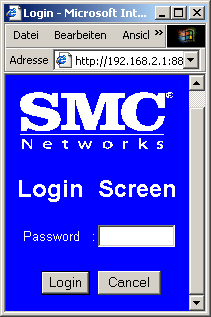
Teraz musisz tylko poda√¶ has¬≥o do swojego routera i wcisn¬Ī√¶ przycisk
 . .
IP
By znale¬ľ√¶ sw√≥j numer IP musisz klikn¬Ī√¶ Status. Powiniene¬∂ zobaczy√¶ ma¬≥¬Ī ramk√™ w ¬∂rodku ekranu z
tytu¬≥em "Security Log" podobn¬Ī do tej:
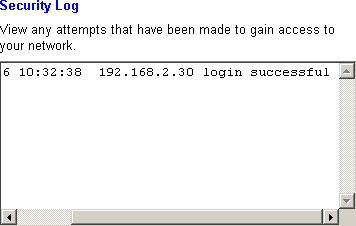
Je¬∂li nie widzisz linii jak powy¬Ņej przewi√Ī okno w d√≥¬≥. Wpis kt√≥rego szukamy powinien znajdowa√¶ si√™ po¬∂r√≥d
tych ostatnich.
W moim przyk³adzie jest to:
2004/03/06 10:32:38 192.168.2.30 login successful
wiêc mój IP to 192.168.2.30. Zapamiêtaj go sobie lub zapisz.
Virtual Server
Kliknij Setup.
Po lewej stronie ekranu pojawi siê lista opcji. Pod Advanced
Settings powinien znajdowaæ siê podpunkt Virtual Server.
Kliknij go.
Je¶li masz SMC Barricade 7004 ABR v2 znajdziesz tê opcjê w NAT.
Powinna pojawi√¶ si√™ przed Tob¬Ī lista. Musisz w niej wprowadzi√¶ nast√™puj¬Īce dane:

W swoim przypadku u¬Ņy¬≥em mojego IP 192.168.2.30. Je¬∂li Tw√≥j numer IP jest inny (i jest to bardzo
prawdopodobne), musisz wprowadziæ jego najm³odszy bajt (w moim przypadku 30) w pole Private IP.
U¬Ņywam r√≥wnie¬Ņ domy¬∂lnych port√≥w - 4662 jako port klienta i 4672 jako port UDP. Je¬∂li ustawi¬≥e¬∂ inne porty, sprawd¬ľ
ich numery w swojej konfiguracji eMule.
Je¬∂li nie masz zamiaru u¬Ņywa√¶ Serwera WWW, nie musisz dodawa√¶ portu 4771. Je¬∂li jednak, sprawd¬ľ numer portu w swojej
konfiguracji Serwera WWW.
Kliknij przycisk
 by przej¶æ do menu Special Application. by przej¶æ do menu Special Application.
Special Application
Tutaj musisz wprowadzi√¶ to co poni¬Ņej:

U¬Ņywam r√≥wnie¬Ņ domy¬∂lnych port√≥w - 4662 jako port klienta i 4672 jako port UDP. Je¬∂li ustawi¬≥e¬∂ inne porty, sprawd¬ľ
ich numery w swojej konfiguracji eMule.
Je¬∂li nie masz zamiaru u¬Ņywa√¶ Serwera WWW, nie musisz dodawa√¶ portu 4771. Je¬∂li jednak, sprawd¬ľ numer portu w swojej
konfiguracji Serwera WWW.
Jeszcze ostatnie klikniêcie na
 i nastêpnie przycisk
i nastêpnie przycisk
 . .
Zako√Īczenie
To tyle. Powiniene¬∂ teraz mie√¶ high ID na ka¬Ņdym serwerze i status Otwarta w Kademila.
Je¬∂li wci¬Ī¬Ņ masz pytania na kt√≥re nie ma odpowiedzi w FAQ, napisz email do theurmel@arcor.de.
Nie mog√™ zagwarantowa√¶ odpowiedzi na email, lecz si√™ postaram. Prosz√™ nie przysy¬≥a√¶ emaili w j√™zyku innym ni¬Ņ
angielski lub niemiecki (je¬∂li na prawd√™ musisz, francuski b√™dzie OK, lecz odpisz√™ po angielsku gdy¬Ņ
nie znam go zbyt dobrze).
FAQ
"Skonfigurowa¬≥em wszystko jak zosta¬≥o to opisane i wci¬Ī¬Ņ mam low ID. Co mog√™ zrobi√¶?"
Sprawd¬ľ jeszcze raz czy numery port√≥w z ustawie√Ī eMule
zgadzaj¬Ī si√™ z tymi w Virtual Server i
Special Application.
Je¬∂li wszystko jest jak by√¶ powinno, w¬≥¬Īcz opcj√™
Bezpieczne pod¬≥¬Īczanie w ustawieniach Serwera.
Pami√™taj, ¬Ņe musisz si√™ pod¬≥¬Īczy√¶ do serwera ponownie by sprawdzi√¶ czy wci¬Ī¬Ņ masz low ID.
"U¬Ņywam eMule na dw√≥ch komputerach pod¬≥¬Īczonych do routera i pomimo ustawie√Ī z przewodnika
jeden eMule wci¬Ī¬Ņ otrzymuje low ID."
Po pierwsze zalecam u¬Ņywa√¶ tylko jednego eMule w sieci gdy¬Ņ jest to mniej problem√≥w dla Ciebie i mniejsze obci¬Ī¬Ņenie
dla serwer√≥w. Musisz r√≥wnie¬Ņ dzieli√¶ pr√™dko¬∂√¶ wysy¬≥ania pomi√™dzy dwa programy wi√™c b√™dzie ona poni¬Ņej 20kb/s, w¬≥¬Īczy
si√™ przez to limit ratio zmniejszaj¬Īc pr√™dko¬∂√¶ pobierania. Zalecam u¬Ņy√¶ Serwera WWW zamiast drugiej kopii eMule.
Je¬∂li wci¬Ī¬Ņ chcesz u¬Ņywa√¶ dw√≥ch program√≥w, musisz przypisa√¶ im inne porty (np. eMule1: Port klienta 4662,
port UDP 4672 - eMule2: Port klienta 3662, port UDP: 3672), przekierowaæ je na odpowiedni komputer w
Virtual Server i wprowadziæ je w Special Application.
| 